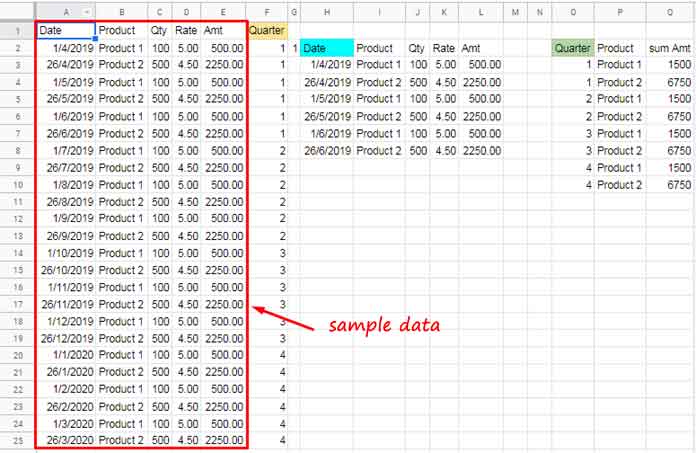Est-ce que vous êtes prêt à découvrir comment utiliser la fonction Query Quarter dans des données d’année fiscale non calendaire dans Google Sheets ? C’est ce que nous allons voir dans cet article !
La fonction Quarter() dans la requête Google Sheets permet de résumer ou d’extraire des données basées sur l’année fiscale calendaire, et non sur l’année fiscale non calendaire. C’est un point important à retenir.
Dans certains pays, l’année fiscale peut être différente de l’année civile. Par exemple, dans certains pays, l’année fiscale est d’avril à mars, et dans d’autres pays, elle est de juillet à juin (tous les mois complets).
Il y a quatre trimestres dans une année fiscale, à savoir le T1, le T2, le T3 et le T4. Dans Google Sheets, le T1 correspond à janvier-mars, le T2 à avril-juin, le T3 à juillet-septembre et le T4 à octobre-décembre.
Maintenant, voyons comment modifier les trimestres dans la fonction Quarter() dans Google Sheets. C’est essentiel pour comprendre l’utilisation de la fonction Query Quarter dans un ensemble de données d’année fiscale non calendaire.
Tout d’abord, je vais vous expliquer comment utiliser Quarter() sans modifier les périodes, c’est-à-dire dans une année civile.
Query Quarter() – Dans une année civile (fiscale)
Je vais vous donner deux formules – une pour résumer les données par trimestre et l’autre pour extraire les lignes de données également basées sur les trimestres.
Voici les exemples de formules :
Résumer les données par trimestre (année civile)
Dans la cellule G2, entrez 1 et dans la cellule H2, insérez la formule de requête suivante :
=query(A1:E, "Sélectionner * where quarter(A)="&G2&"" )La formule extraira les lignes contenant les dates de la colonne A correspondant à la période janvier-mars.
Changez le numéro dans la cellule G2 à 2 pour obtenir les lignes contenant les dates de la période avril-juin. Changez le critère (trimestre) dans la cellule G2 à 3, puis à 4 et observez les résultats.
En utilisant cet exemple, nous pouvons résumer les données par trimestre dans l’année civile. Ensuite, vous pourrez apprendre comment utiliser la fonction Query Quarter() dans des données d’année fiscale non calendaire.
Extraire les données par trimestre (année civile)
Utilisez la formule suivante pour résumer les données par trimestre et par produit :
=query(A1:E, "Sélectionner quarter(A),B,sum(E) where A is not null group by quarter(A),B" )Dans l’exemple partagé, la formule ci-dessus est entrée dans la cellule O2 de la feuille « FY Jan Dec ».
Maintenant que vous savez utiliser Quarter() dans une année civile, voyons comment l’utiliser dans une année fiscale non calendaire.
Query Quarter() – Année fiscale non calendaire
Pouvons-nous utiliser la fonction Query Quarter() dans une année fiscale non calendaire, et si oui, comment ?
Lorsque nous résumons des données d’une année fiscale non calendaire avec Query, il est préférable d’utiliser une colonne auxiliaire.
Pour extraire ou remplir les lignes, la colonne auxiliaire n’est pas nécessaire.
Voici un exemple de données pour tester la fonction Query Quarter dans une année fiscale non calendaire :
Extraire les données par trimestre (FY Apr-Mar et FY Jul-Jun)
Nous avons le numéro de trimestre (critère) dans la cellule G2 (par exemple, feuille d’exemple « FY Mar Apr »).
Nous devons convertir virtuellement ce trimestre d’année non calendaire en trimestre d’année calendaire en utilisant la fonction SWITCH. Je vais vous expliquer cela ci-dessous.
Par exemple, dans mon pays, l’année fiscale va d’avril à mars. Donc, le T1 sera d’avril à juin, le T2 de juillet à septembre, le T3 d’octobre à décembre et le T4 de janvier à mars.
Selon la fonction Query Quarter(), le T1 est de janvier à mars, le T2 d’avril à mai, le T3 et le T4 suivent ce schéma.
Maintenant, voyons les données du tableau ci-dessous :
| Période | Trimestre selon Quarter() | Trimestre selon FY Apr-Mar |
|---|---|---|
| 1 janvier 2020 – 31 mars 2020 | 4 | T1 |
À l’aide de la fonction SWITCH, nous pouvons changer le critère dans la cellule G2 virtuellement. Par exemple, lorsque vous saisissez 1, Query le lira comme 2.
Il s’agit de la conversion des trimestres d’une année fiscale d’avril à mars en trimestres d’une année calendaire. C’est-à-dire 4 en 1, 1 en 2, 2 en 3 et 3 en 4 (veuillez vous référer au tableau ci-dessus).
Voici la formule :
=switch(G2,4,1,1,2,2,3,3,4)Permettez-moi maintenant de vous montrer comment l’inclure dans Query en tant que critère. Voici :
=query(A1:E, "Sélectionner * where quarter(A)="&switch(G2,4,1,1,2,2,3,3,4) )Ce qui précède est un exemple d’utilisation de la fonction Query Quarter dans des données d’année fiscale non calendaire dans Google Sheets.
Si l’année fiscale est de juillet à juin, utilisez la formule SWITCH suivante (après le tableau) :
=switch(G2,3,1,4,2,1,3,2,4)Résumer les données par trimestre (FY Apr-Mar et FY Jul-Jun)
Lorsque nous utilisons Query pour résumer des données d’une année fiscale non calendaire, il est préférable d’utiliser une colonne auxiliaire.
Pour FY Apr-Mar, dans la cellule F1, entrez la formule suivante :
={"Quarter"; ArrayFormula( if( Len(A2:A), switch(ROUNDUP(month(A2:A)/3,0),1,4,2,1,3,2,4,3), ) ) }Pour FY Jul-Jun, dans la cellule F1, entrez la formule suivante :
={"Quarter"; ArrayFormula( if( Len(A2:A), switch(ROUNDUP(month(A2:A)/3,0),1,3,2,4,3,1,4,2), ) ) }Avant de passer au résumé, permettez-moi d’expliquer la formule ci-dessus. Seule la partie Switch est importante.
Les fonctions IF et LEN servent à limiter la dernière ligne jusqu’à la cellule A25, qui est la dernière cellule non vide dans les données.
La fonction ROUNDUP convertit les dates de la colonne A en trimestres selon l’année civile. Vous pouvez trouver ces astuces en détail ici – Extraire le trimestre d’une date dans Google Sheets.
La fonction Switch convertit ces numéros de trimestre en fonction de votre année fiscale requise. Veuillez vous référer aux tableaux 1 et 2 pour convertir les trimestres de l’année fiscale calendaire en trimestres de l’année fiscale non calendaire.
Formule pour le résumé :
=Query( A1:F, "Sélectionner F,B,sum(E) where A is not null group by F,B" )Puisque nous utilisons une colonne auxiliaire, Quarter() n’est pas nécessaire.
Voilà tout ce que vous devez savoir sur l’utilisation de la fonction Query Quarter dans les données d’année fiscale non calendaire dans Google Sheets. Profitez-en !
Ressources :